Google Home Extension for Visual Studio Code ออกแบบและสร้างขึ้นสำหรับนักพัฒนาซอฟต์แวร์ Google Home Platform ส่วนขยายนี้ช่วยให้คุณเข้าถึง Google Assistant Simulator, Google Cloud Logging, Home Graph Viewer และเครื่องมืออื่นๆ เพื่อลดความซับซ้อนของกระบวนการพัฒนา Matter และสมาร์ทโฮม
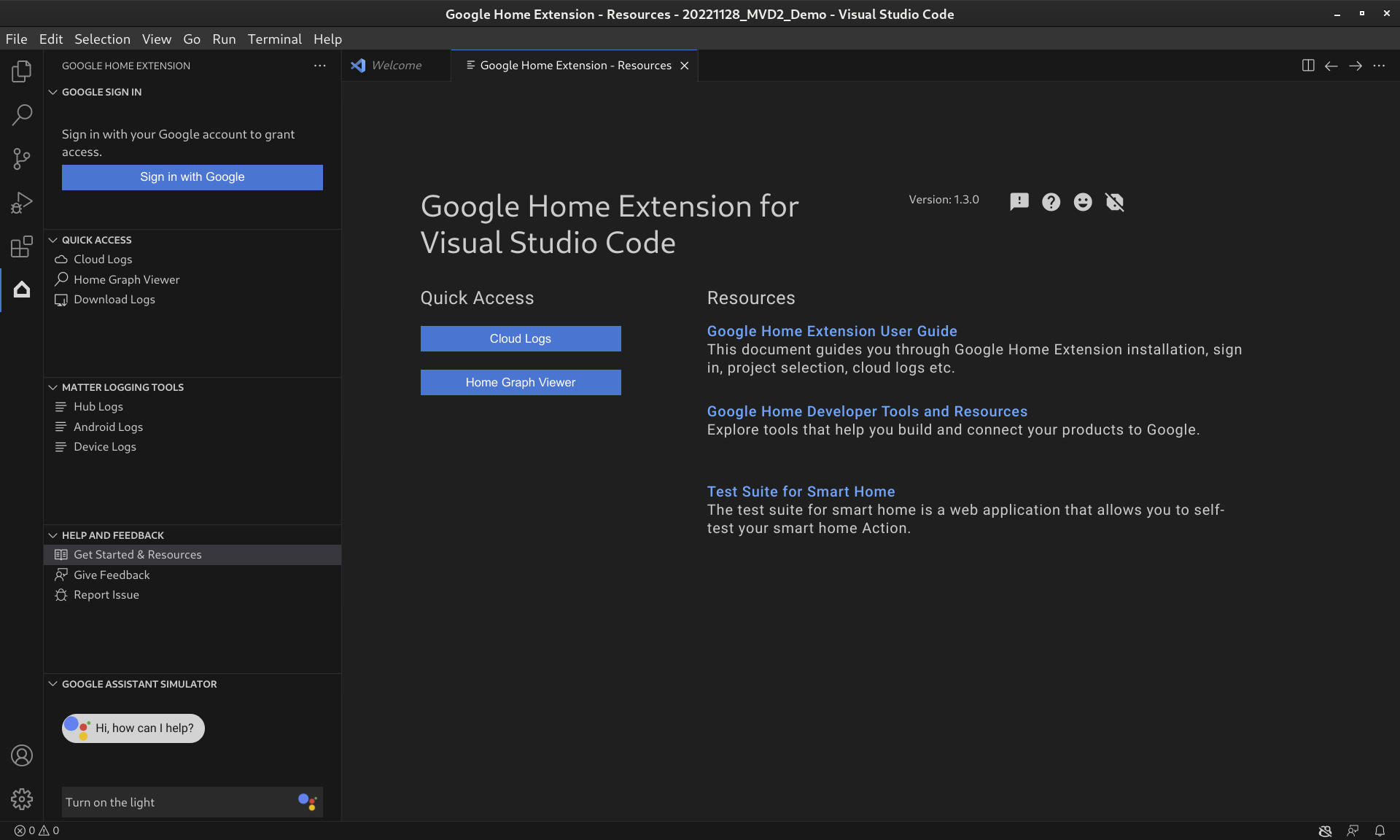
ฟีเจอร์ของส่วนขยาย Google Home
โปรแกรมจำลอง Google Assistant
หากต้องการทดสอบว่าอุปกรณ์สมาร์ทโฮมทำงานร่วมกับระบบนิเวศ Google Home ได้อย่างถูกต้องหรือไม่ คุณสามารถโต้ตอบกับ Assistant Simulator ได้ทุกเมื่อโดยไม่ต้องออกจาก VS Code
Assistant Simulator ช่วยให้คุณควบคุมอุปกรณ์ได้อย่างง่ายดายโดยการพิมพ์คำค้นหา เช่น "เปิดไฟ" ภายใน VS Code Assistant Simulator จะตอบกลับด้วยข้อความ ตามคำสั่งของคุณ เช่น "โอเค เปิดไฟ" ดูรายละเอียดเพิ่มเติมได้ที่ใช้โปรแกรมจำลอง Google Assistant
การออกเสียงแบบกลุ่ม
หากต้องการทดสอบการผสานรวม Google Home เหมือนกับเครื่องจักร คุณสามารถส่งการออกเสียงแบบเป็นชุดไปยังโปรแกรมจำลอง Google Assistant ได้โดยการเรียกใช้สคริปต์การออกเสียง ดูรายละเอียดเพิ่มเติมได้ที่หัวข้อเรียกใช้การออกเสียงแบบกลุ่ม
เครื่องมือบันทึกข้อมูล Matter
เครื่องมือบันทึก Matter สามารถรวบรวมบันทึกทั้งหมดที่เกี่ยวข้องกับการMatterแก้ไขข้อบกพร่อง รวมถึง บันทึก Google Home app (GHA) และบันทึกบริการ Google Play (GMS Core) คุณดูบันทึกได้ใน VS Code โดยใช้การค้นหาตัวกรองและคีย์เวิร์ด คุณสามารถดาวน์โหลดบันทึกพร้อมข้อมูลการแก้ไขข้อบกพร่องเพิ่มเติม เช่น Android และเวอร์ชันแอป แล้วส่งไปยัง Google เพื่อรายงานปัญหา ได้
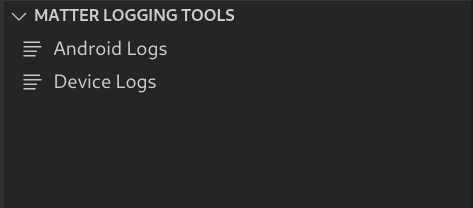
Cloud Logging
Cloud Logging ให้ข้อมูลการแก้ไขข้อบกพร่องและเมตริกที่สำคัญเพื่อให้ข้อมูลเชิงลึกเกี่ยวกับการใช้งาน Action Google Home Extension แสดงข้อความการบันทึกของ Google Cloud แบบเรียลไทม์ข้างโค้ดของคุณในระหว่างการแก้ปัญหา เพื่อลดความซับซ้อนในการพัฒนา ดูรายละเอียดเพิ่มเติมได้ที่ดู Cloud Logging
ผู้ดูกราฟของ Home
ตอนนี้ Home Graph Viewer พร้อมใช้งานใน Google Home Extension โดยตรงแล้ว คุณจึงตรวจสอบสถานะของอุปกรณ์ใน Home Graph ภายใน VS Code ได้ ดูรายละเอียดเพิ่มเติมได้ที่ ดูกราฟบ้านและเรียกใช้การทดสอบ
ติดตั้งส่วนขยาย Google Home สำหรับ VS Code
หากต้องการติดตั้ง Google Home Extension ให้ทำตามขั้นตอนต่อไปนี้จากภายใน VS Code
- คลิกไอคอนส่วนขยายในแถบกิจกรรม
ค้นหา
google homeแล้วคลิกติดตั้ง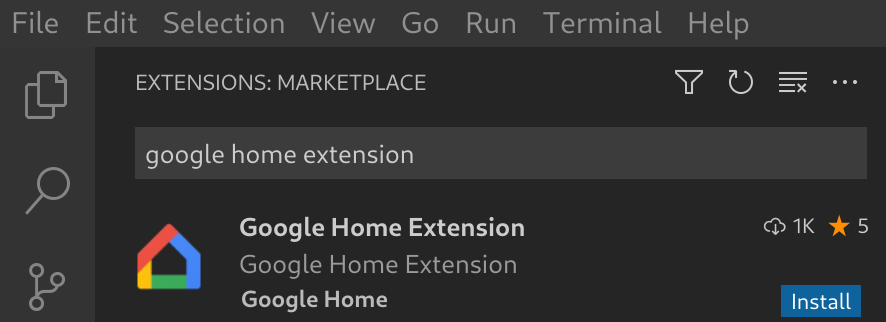
นอกจากนี้ คุณยังดาวน์โหลด Google Home Extension ได้โดยตรงจาก VS Code Marketplace
ดาวน์โหลด Google Home Extension
ตั้งค่าส่วนขยาย Google Home สำหรับ VS Code
เมื่อติดตั้ง Google Home Extension และโหลด VS Code ซ้ำแล้ว คุณจะต้องลงชื่อเข้าใช้และเลือกโปรเจ็กต์ก่อนจึงจะใช้ Assistant Simulator และดู Cloud Logging ได้
ลงชื่อเข้าใช้ด้วย Google แล้วเลือกโปรเจ็กต์ระบบคลาวด์
คุณสามารถลงชื่อเข้าใช้บัญชีนักพัฒนาแอปจาก Google Home Extension เพื่อให้สิทธิ์ VS Code ในการสื่อสารกับบริการของ Google ในนามของคุณ
คลิกไอคอน Google Home ในแถบกิจกรรมเพื่อเปิด Google Home Extension
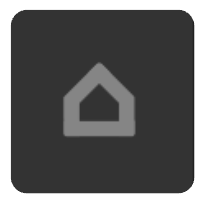
คลิกลงชื่อเข้าใช้ด้วย Google เพื่อเปิดมุมมองการเข้าสู่ระบบในเบราว์เซอร์
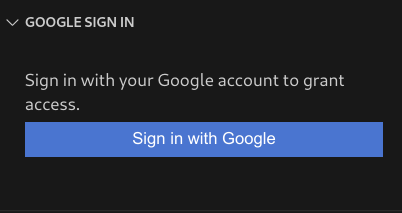
เลือกบัญชีที่ลิงก์กับอุปกรณ์สมาร์ทโฮม
ในหน้าการให้สิทธิ์ลงชื่อเข้าใช้ด้วย Google ให้คลิกอนุญาต
แท็บเบราว์เซอร์จะเปิดขึ้นและกล่องโต้ตอบเปิด Visual Studio Code จะ ปรากฏขึ้น คลิกเปิด Visual Studio Code เพื่อดำเนินการต่อ
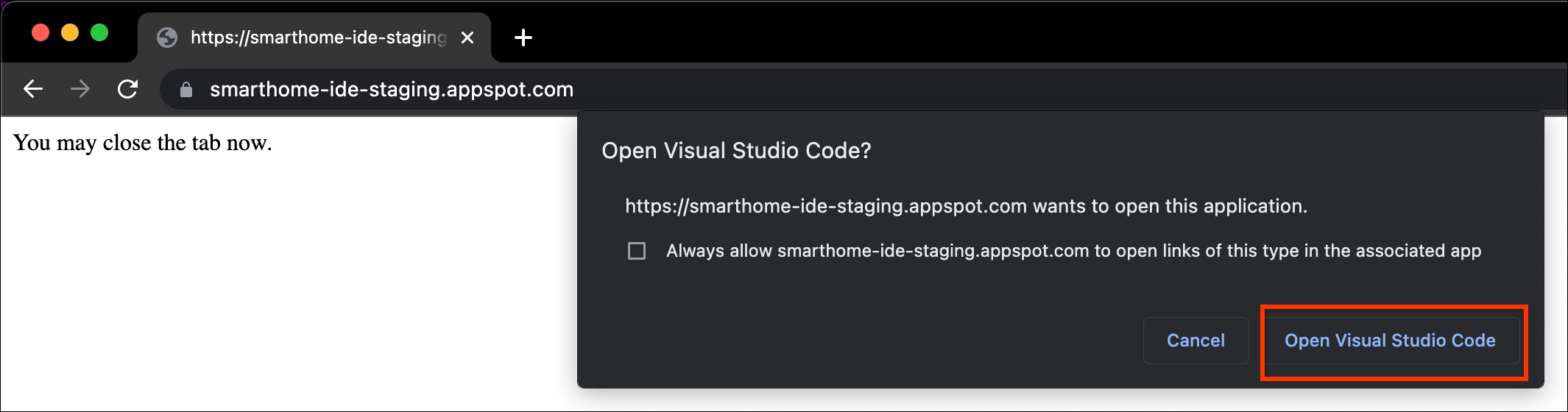
ระบบจะเปลี่ยนเส้นทางคุณไปยัง VS Code ซึ่งคุณต้องให้สิทธิ์เพื่อ อนุญาตให้ Google Home Extension เปิด URI คลิกเปิดเพื่อดำเนินการ ขั้นตอนการเข้าสู่ระบบให้เสร็จสิ้น
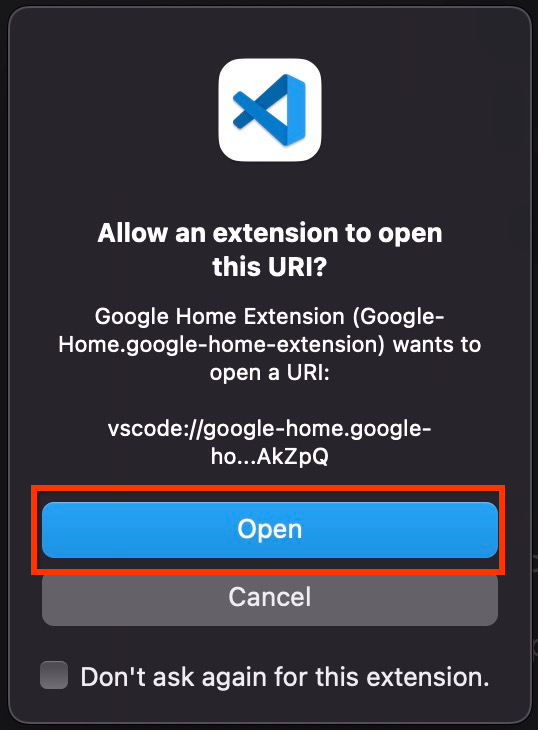
หลังจากลงชื่อเข้าใช้แล้ว Google Home Extension จะโหลดโปรเจ็กต์ของคุณ เมื่อ เสร็จแล้ว ให้คลิกเลือกโปรเจ็กต์

ในหน้าต่างเมนูแบบเลื่อนลงค้นหาและเลือกโปรเจ็กต์ที่ปรากฏขึ้น ให้เลือกโปรเจ็กต์สมาร์ทโฮม
ติดตั้งเครื่องมือ Android Debug Bridge (ADB)
หากต้องการดูบันทึก Matter ในโทรศัพท์ Android คุณจะต้องติดตั้ง ADB โดยทำดังนี้
- ติดตั้ง ADB ใน คอมพิวเตอร์
- เปิดตัวเลือกสำหรับนักพัฒนาซอฟต์แวร์และการแก้ไขข้อบกพร่อง USB ในโทรศัพท์ Android
ติดตั้งเครื่องมือ SoC ของอุปกรณ์ Matter
วิธีดูบันทึกการแก้ไขข้อบกพร่องจากอุปกรณ์ Matter
- SoC ของอุปกรณ์ส่วนใหญ่จะส่งออกพอร์ตอนุกรม เช่น
/dev/ttyUSBxใน Linux หรือ/dev/tty.SLAB_USBtoUARTหรือ/dev/tty.usbserialใน MacOS LogViewer สามารถอ่านบันทึก จากอุปกรณ์ได้โดยตรง - SoC บางประเภท เช่น NXP หรือ Silicon Labs อาจต้องติดตั้งเครื่องมือภายนอก (เช่น JLink) ดูข้อมูลเพิ่มเติมได้ที่ อุปกรณ์ที่รองรับ
ใช้ส่วนขยาย Google Home สำหรับ VS Code
ดูแหล่งข้อมูลสำหรับนักพัฒนาแอป
ในส่วนความช่วยเหลือและความคิดเห็น ให้คลิกเริ่มต้นใช้งานและแหล่งข้อมูลเพื่อเปิด หน้าแหล่งข้อมูล ซึ่งคุณจะดูข้อมูลที่เป็นประโยชน์สำหรับการ พัฒนาด้วยระบบนิเวศของ Google Home ได้
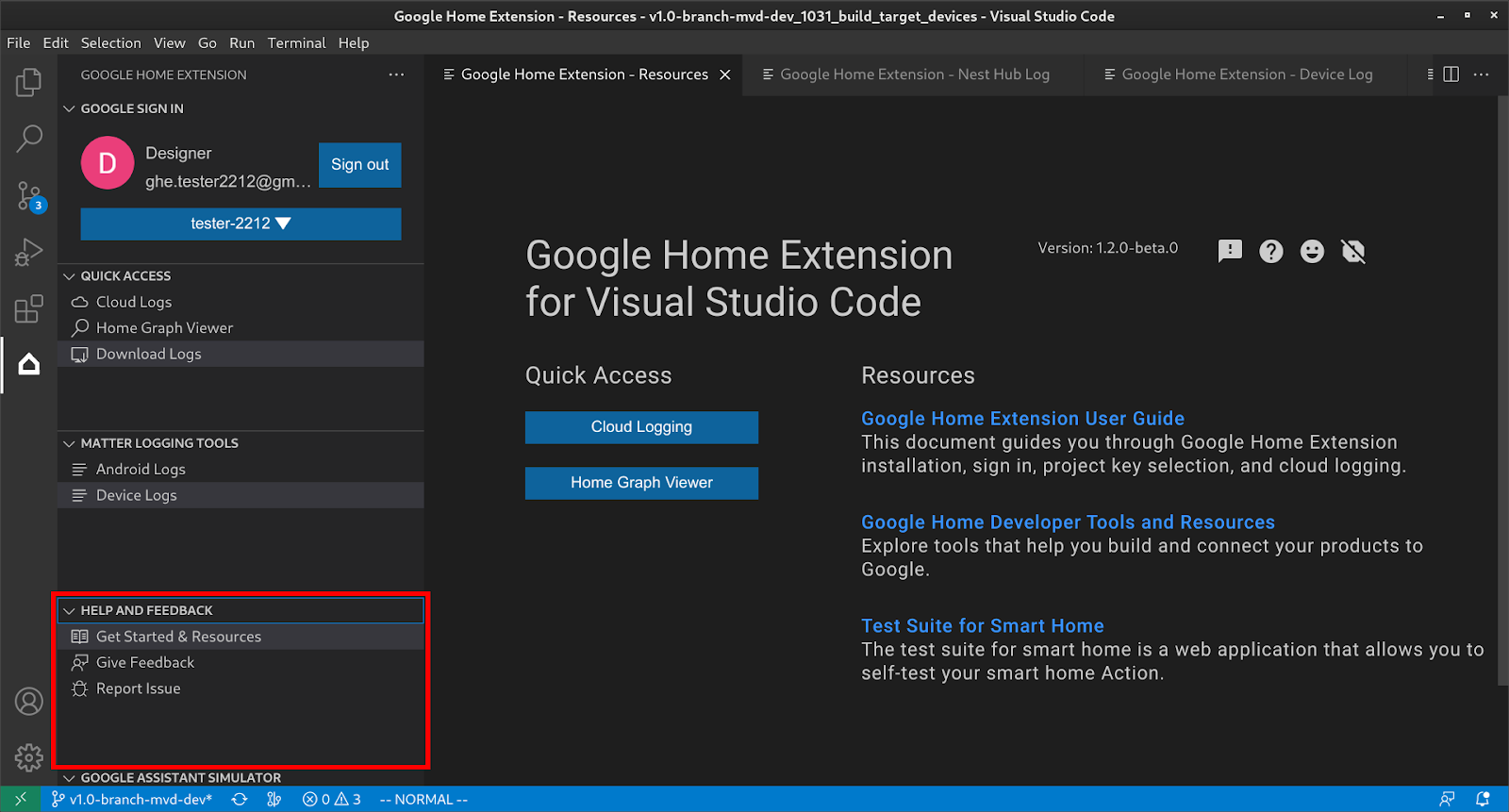
ใช้โปรแกรมจำลอง Google Assistant
หากต้องการเปิด Assistant Simulator ใน VS Code ให้คลิก GOOGLE ASSISTANT
SIMULATOR ในแถบด้านข้าง ในช่องข้อความ ให้พิมพ์คำถามแล้ว
กด Enter
คุณสามารถดูAssistant Simulatorคำตอบ แล้วคลิกปุ่มหลังจาก คำค้นหาเพื่อส่งอีกครั้ง
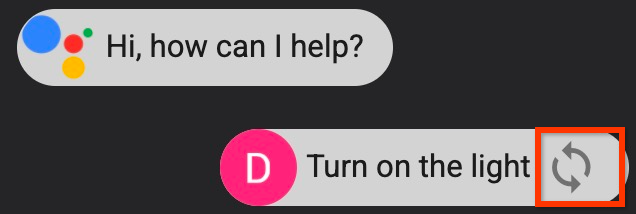
เรียกใช้การออกเสียงแบบกลุ่ม
วางเมาส์เหนือแถบเมนู GOOGLE ASSISTANT SIMULATOR แล้วเลือกจากตัวเลือกต่อไปนี้เพื่อตั้งค่าสคริปต์
คลิก เพื่อเปิด สคริปต์คำพูดที่มีอยู่
คลิก เพื่อบันทึก ประวัติลงใน
*.utteranceสคริปต์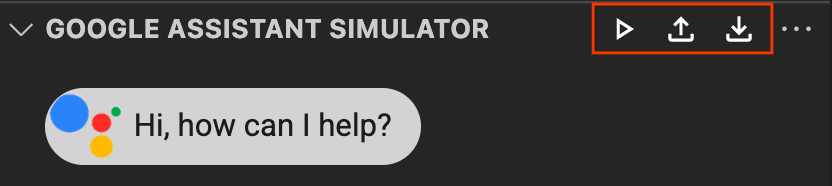
หากต้องการเริ่มส่งชุดคำพูด ให้เลือกตัวเลือกต่อไปนี้
- คลิก เพื่อเลือกสคริปต์คำพูดจากหน้าต่างแบบเลื่อนลง
เปิดไฟล์
*.utteranceโดยตรง แล้วคลิก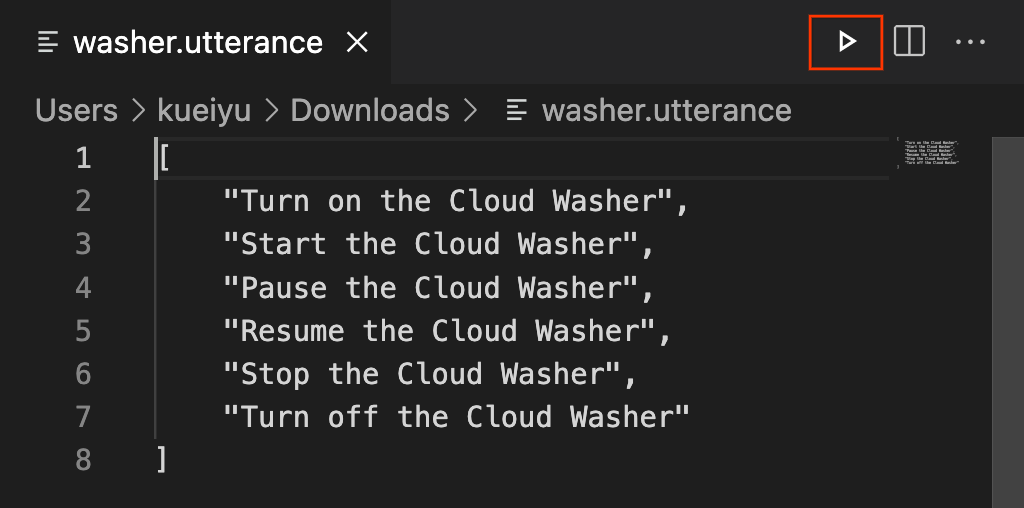
ดู Cloud Logging
ในส่วนการเข้าถึงด่วน ให้คลิกบันทึกของ Cloud เพื่อเปิดหน้าบันทึกของ Cloud ซึ่งคุณจะดูบันทึกที่เป็นของโปรเจ็กต์ที่เลือกได้
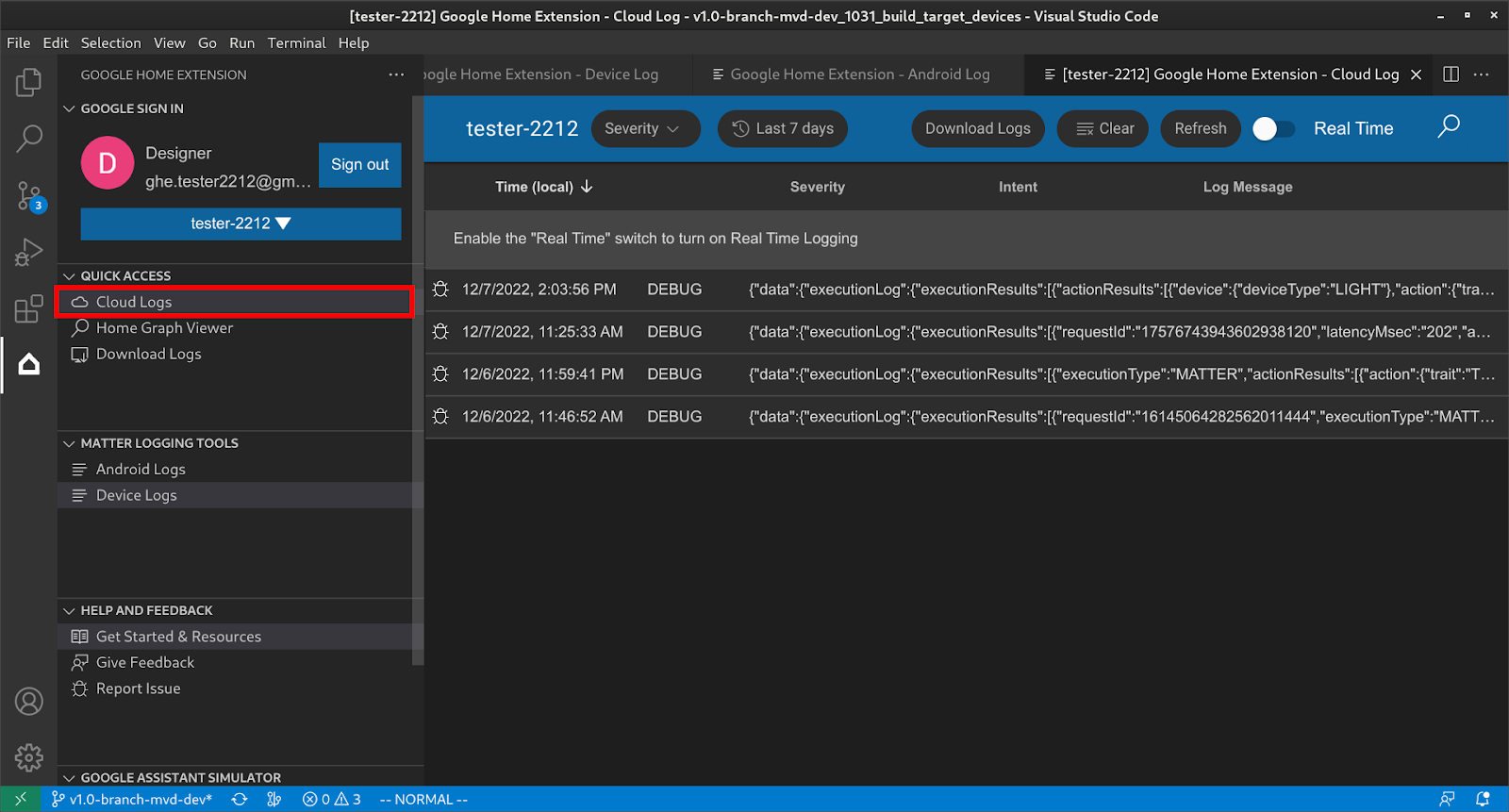
ผู้ใช้สามารถกรองบันทึกตามระดับความรุนแรงและช่วงเวลาได้
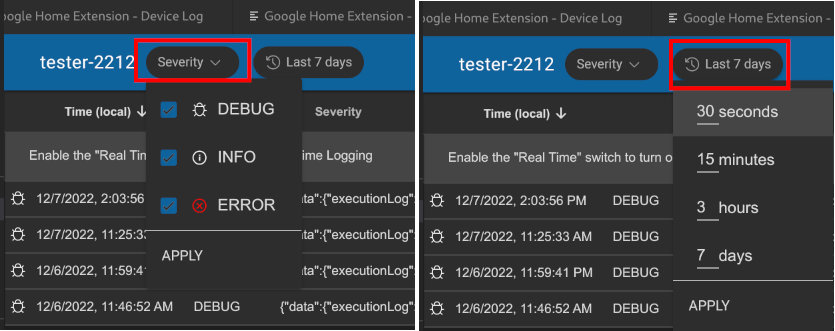
โดยค่าเริ่มต้น บันทึกจะจำกัดไว้ที่ 50 แถว หากผู้ใช้ต้องการดูบันทึกเพิ่มเติม ให้เลื่อนลงไปที่ด้านล่างแล้วคลิกเพิ่มเติมเพื่อดูบันทึกเพิ่มเติม
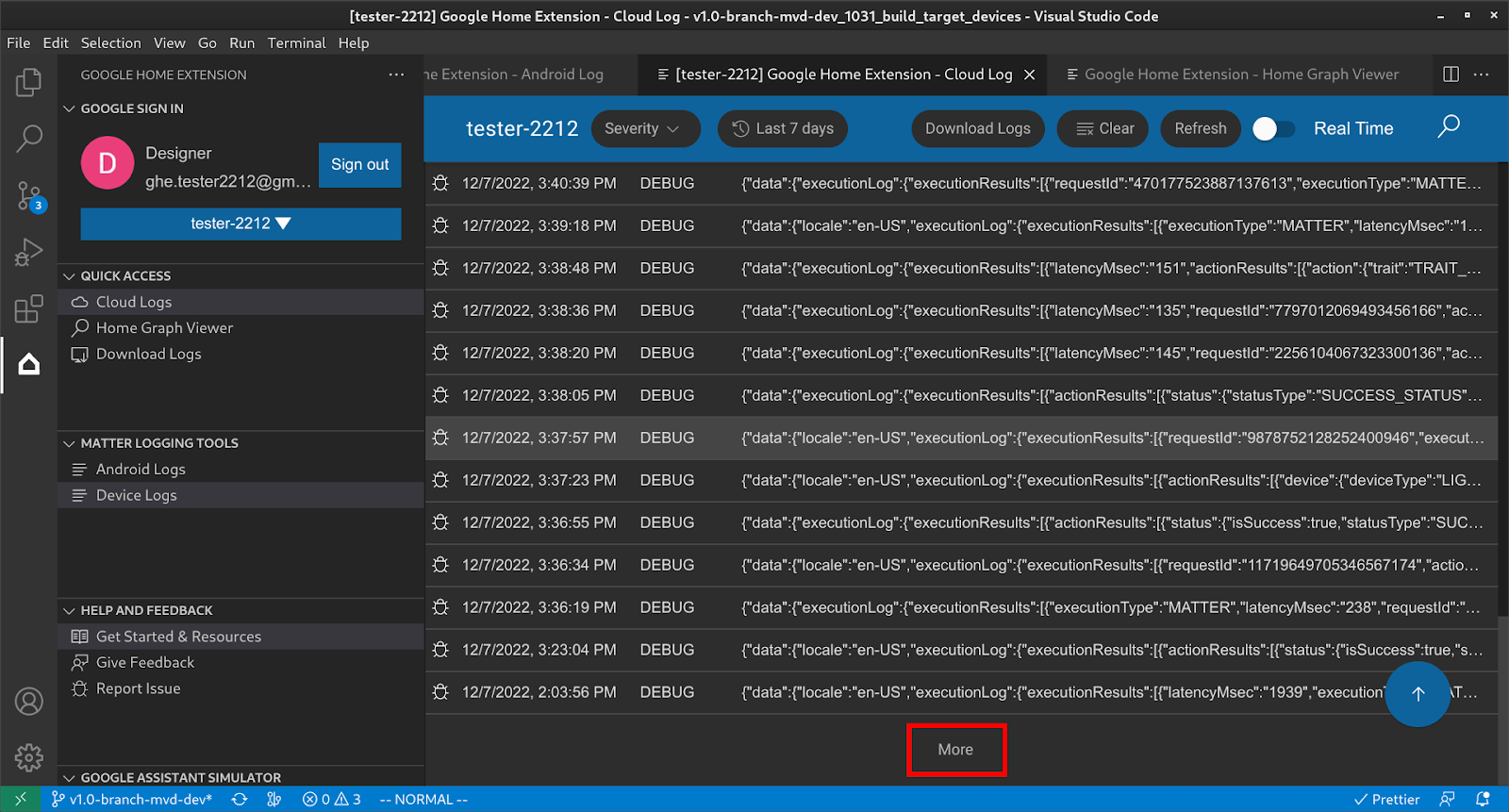
ดู Home Graph และเรียกใช้การทดสอบ
ในส่วนการเข้าถึงด่วน ให้คลิกโปรแกรมดูกราฟบ้านเพื่อเปิดแผงโปรแกรมดูกราฟบ้าน ซึ่งคุณจะดูอุปกรณ์ที่เป็นของโปรเจ็กต์ที่เลือกได้ นอกจากนี้ คุณยังคลิกเรียกใช้การทดสอบเพื่อเรียกใช้การทดสอบสำหรับอุปกรณ์ได้ด้วย
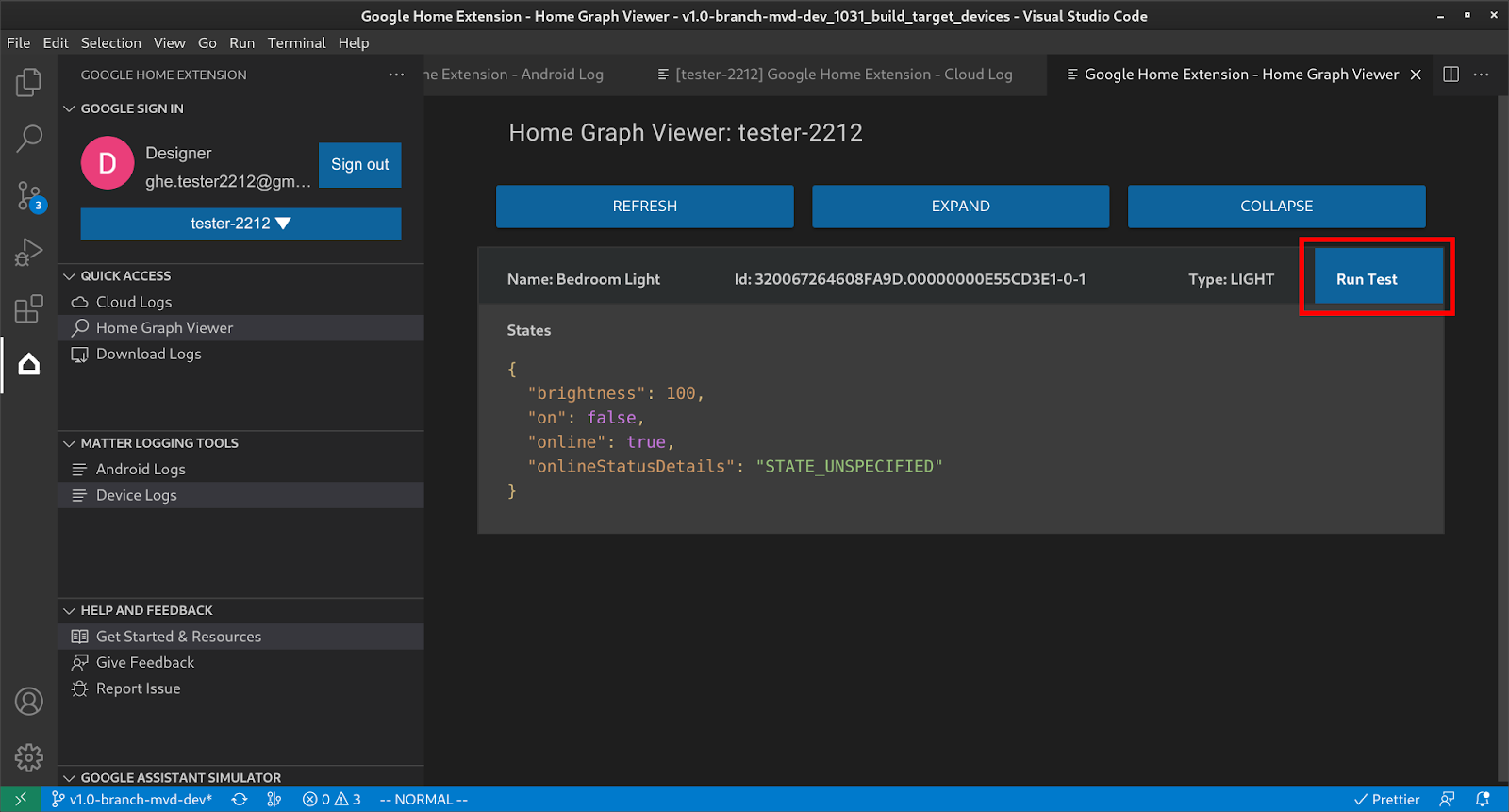
ซึ่งจะเป็นการเปิดชุดทดสอบในเบราว์เซอร์โดยเลือกอุปกรณ์ของคุณและพร้อมทดสอบ คลิกเริ่ม แล้วรอผลการทดสอบ
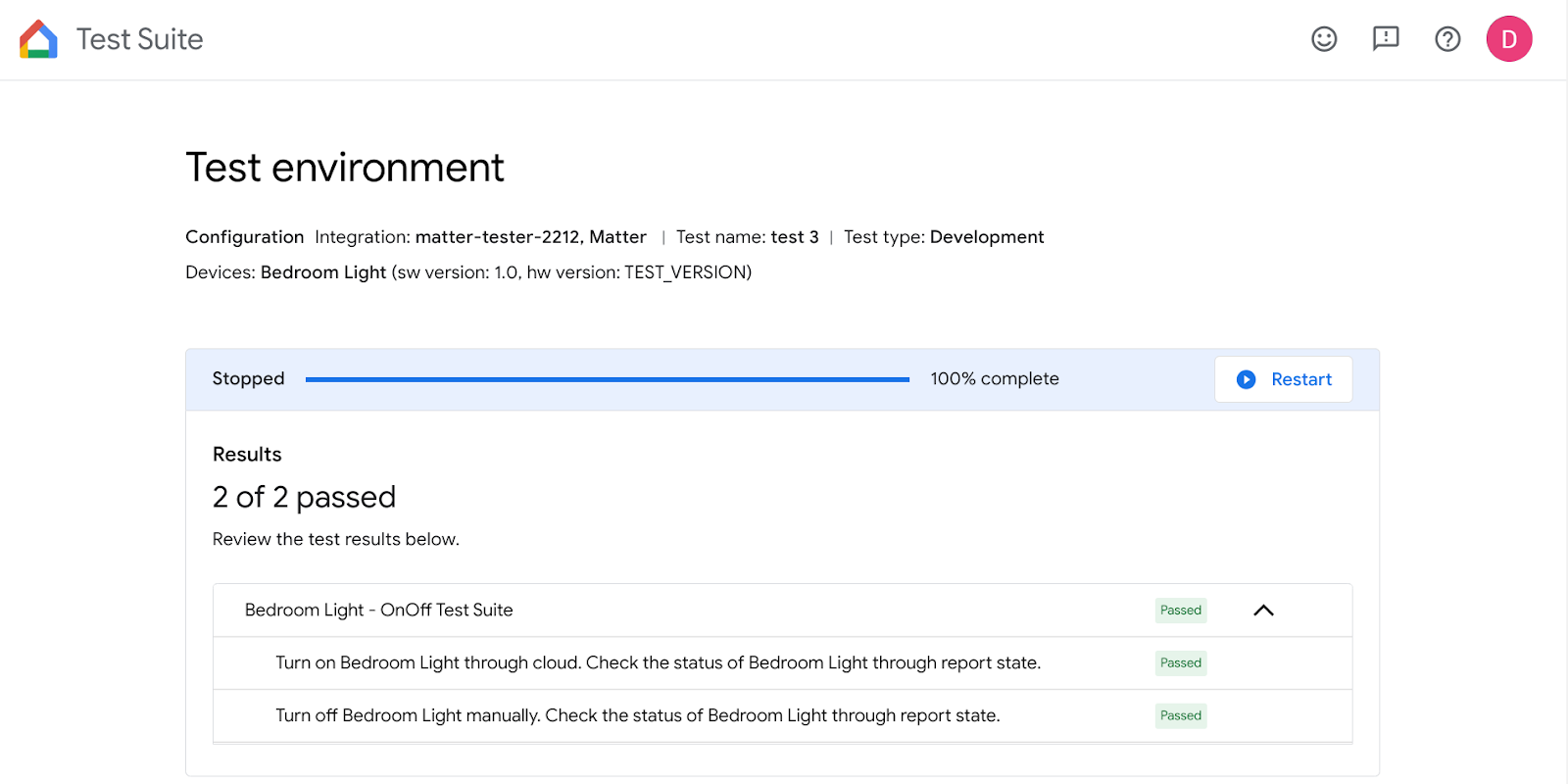
คุณสามารถดูรายละเอียดการทดสอบและดูบันทึกได้หลังจากที่การทดสอบทั้งหมดเสร็จสมบูรณ์แล้ว
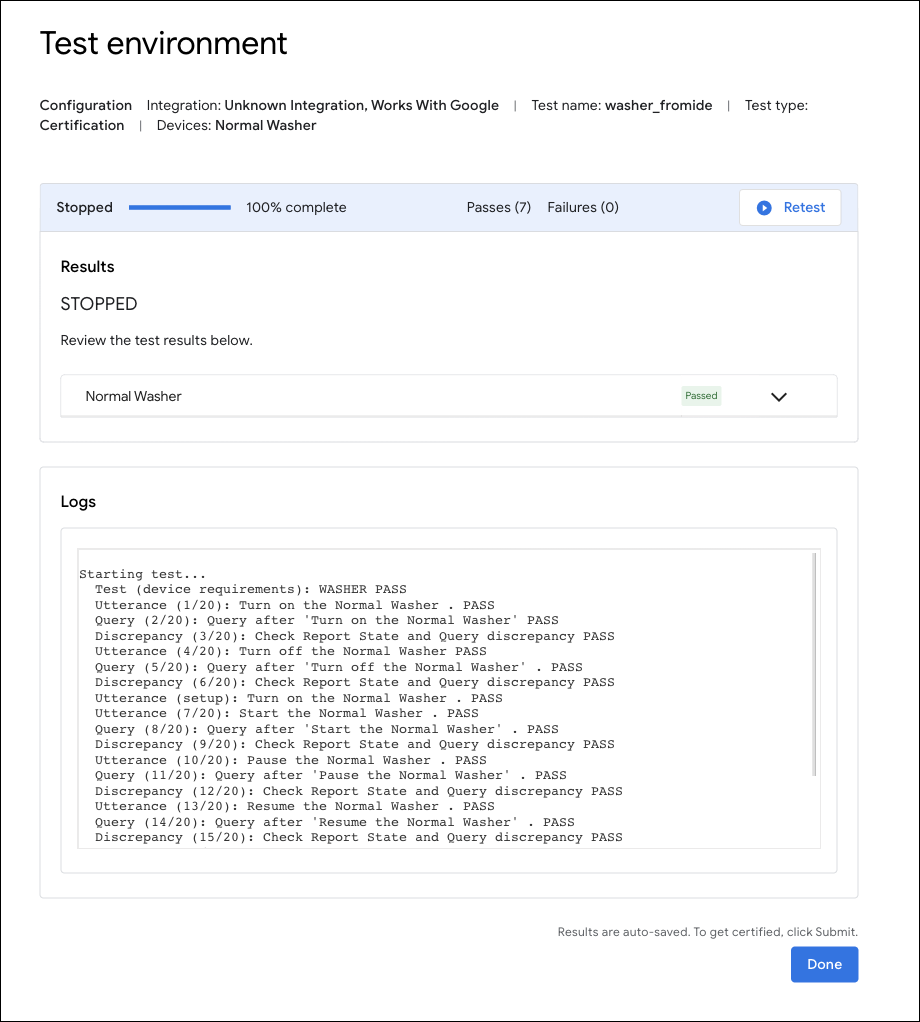
ใช้ส่วนขยาย Google Home สำหรับการแก้ไขข้อบกพร่องของ Matter
การบันทึกของ Android
ในส่วนเครื่องมือการบันทึก MATTER ให้คลิกAndroid บันทึกเพื่อ เปิดหน้าAndroid บันทึก เลือก Android โทรศัพท์ที่ต้องการเชื่อมต่อ แล้วเริ่มแสดง บันทึก
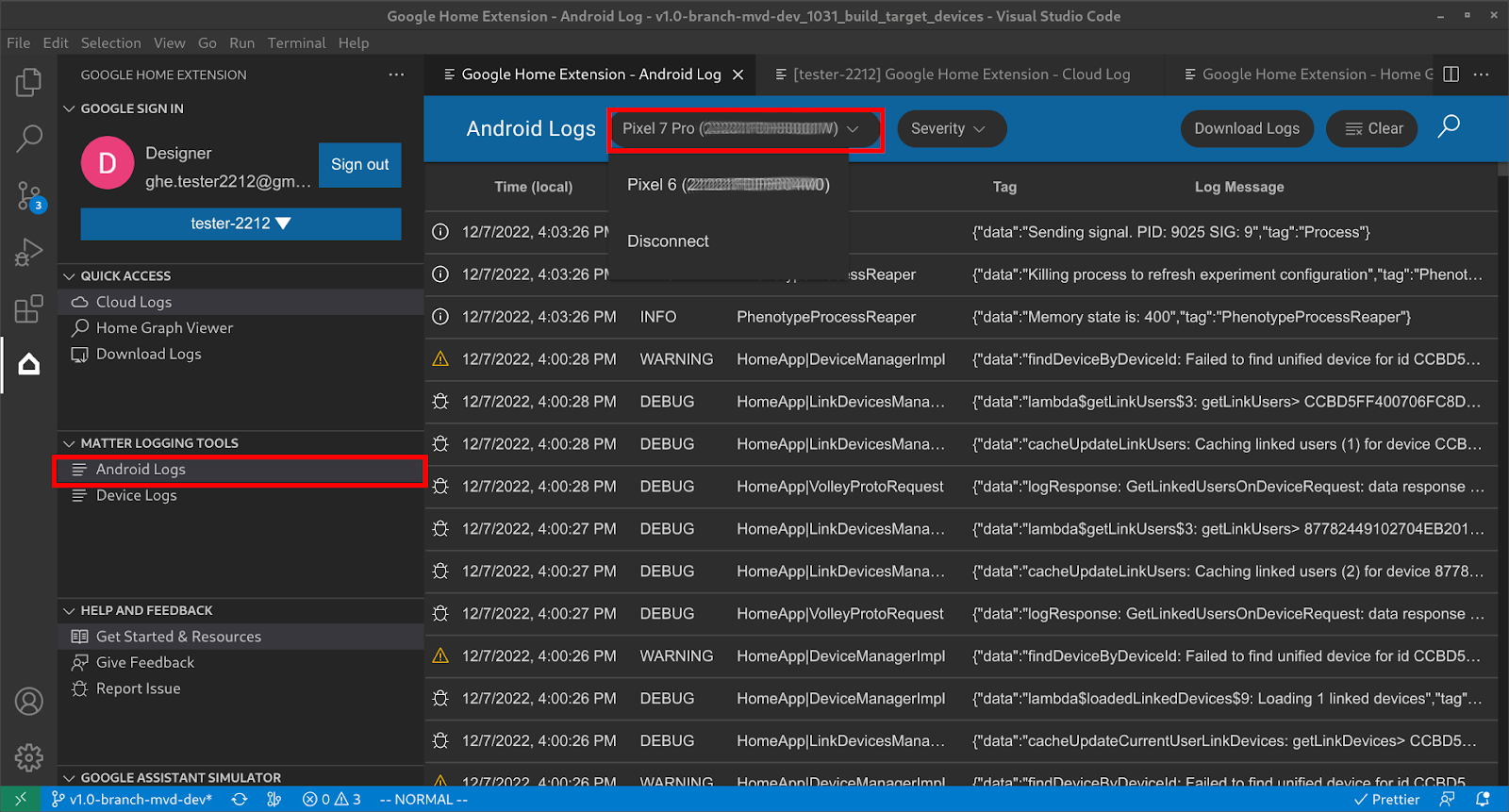
หลังจากเชื่อมต่อโทรศัพท์ Android แล้ว คุณจะดู บันทึกทีละบรรทัดได้ โปรดทราบว่าระบบจะกรองบันทึก ซึ่งหมายความว่าจะแสดงเฉพาะบันทึกที่เกี่ยวข้องกับ GHA และโมดูล Google Play services Matter นอกจากนี้ คุณยังตั้งค่าความรุนแรงเพื่อกรองบันทึกหรือค้นหา คีย์เวิร์ดในบันทึกได้ด้วย
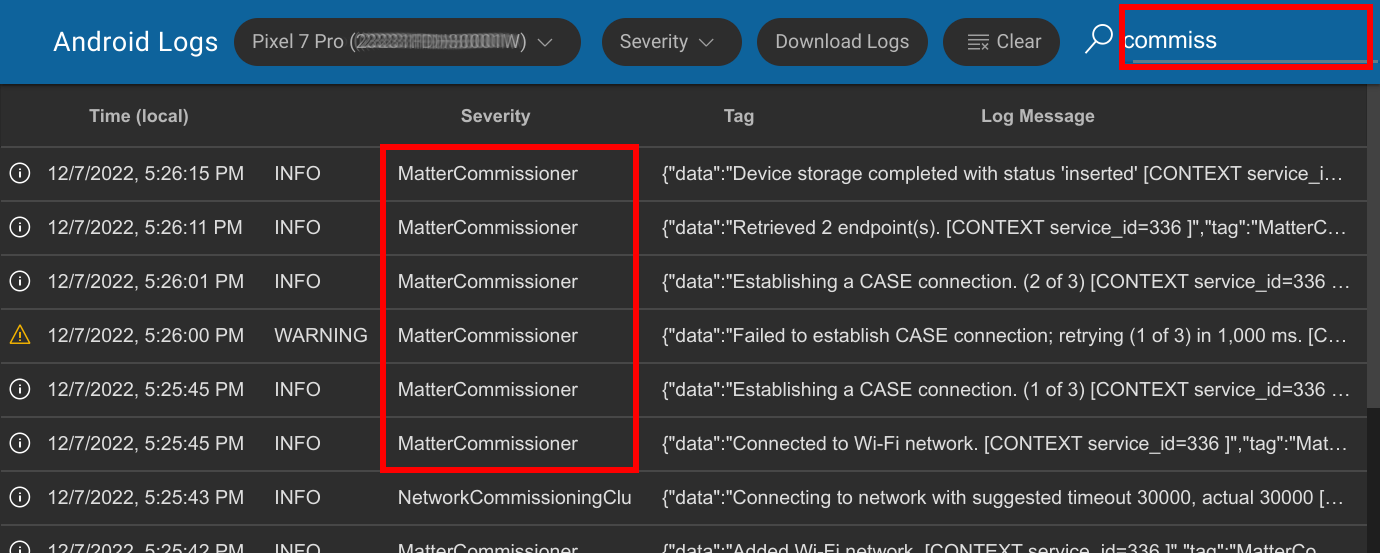
การบันทึกอุปกรณ์ Matter
ในส่วนเครื่องมือบันทึกข้อมูลเกี่ยวกับปัญหา ให้คลิกบันทึกของอุปกรณ์เพื่อเปิดหน้าแหล่งข้อมูล เลือกประเภท SoC ก่อน
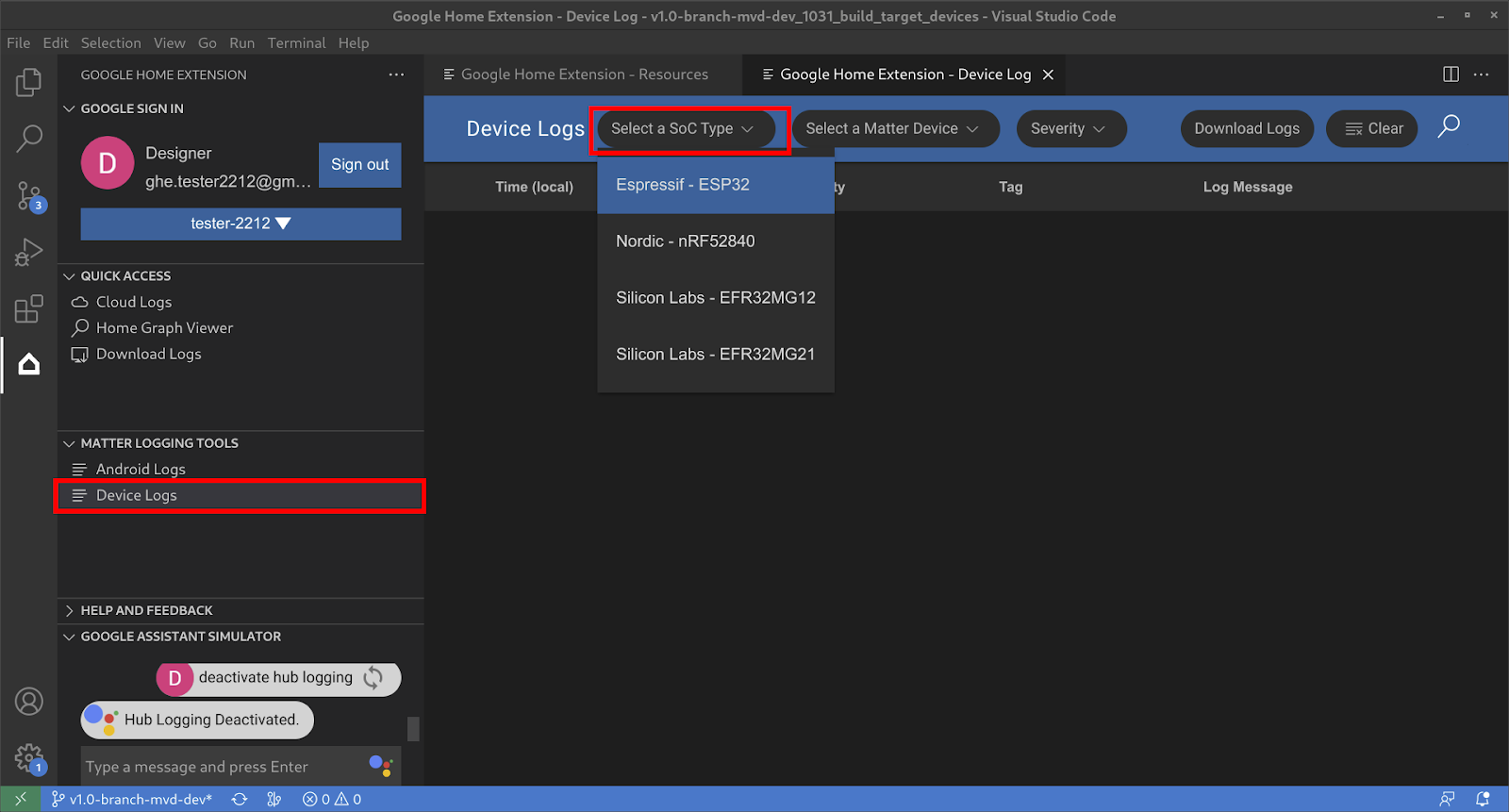
จากนั้นเลือกอุปกรณ์ Matter ดังนี้
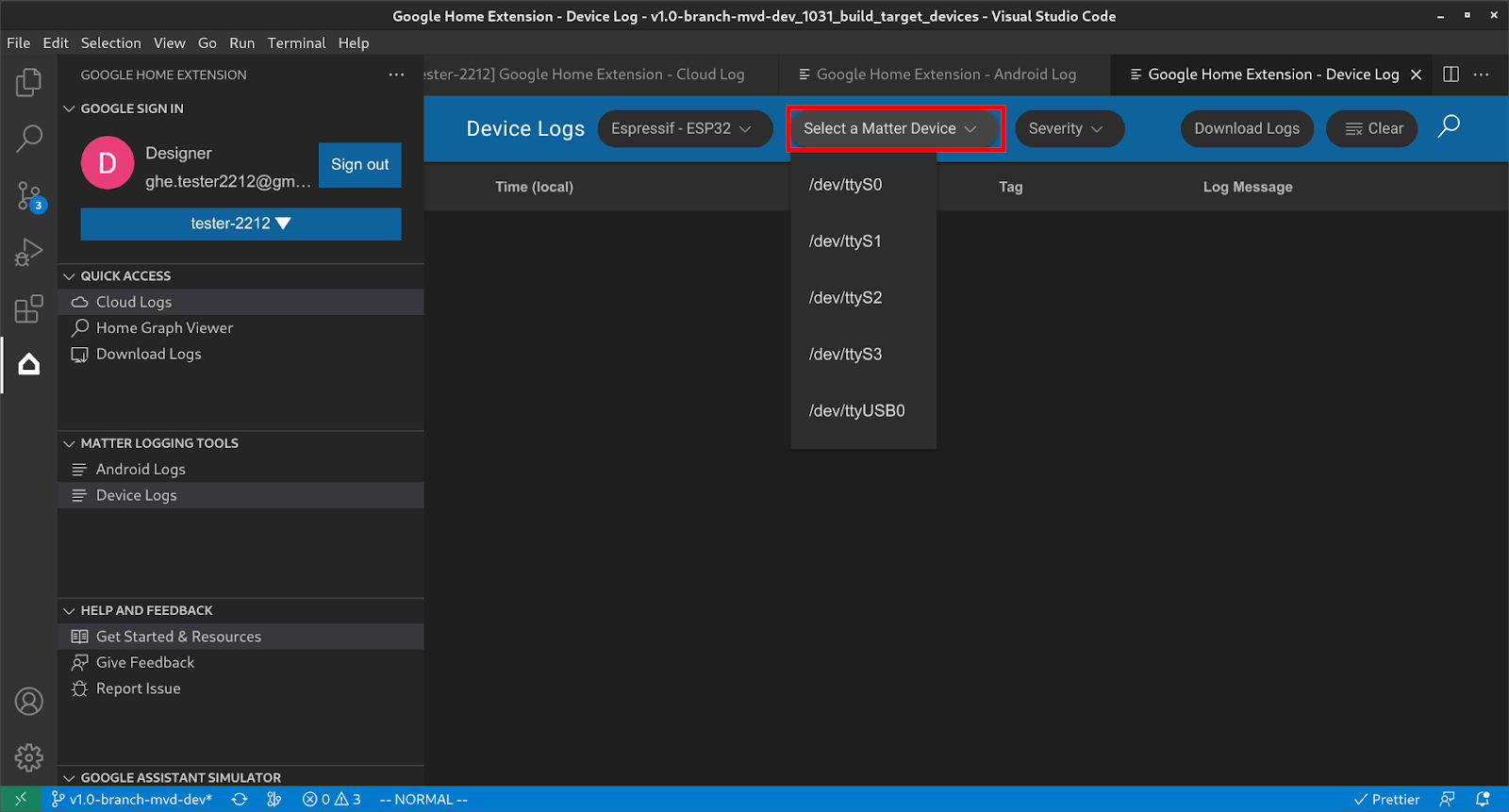
จากนั้นคุณจะรับบันทึกของอุปกรณ์ทั้งหมดจากอุปกรณ์และใช้ตัวกรอง เช่น ความรุนแรงและค้นหา เพื่อค้นหาข้อมูลที่สนใจได้
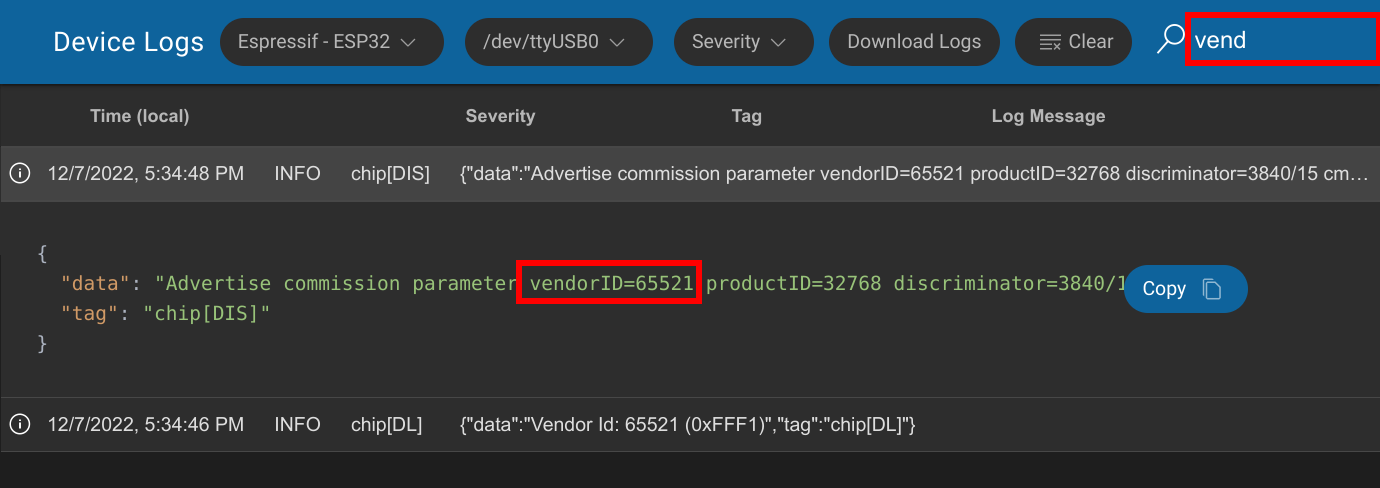
ดาวน์โหลดบันทึกของทุกกรณี
ในส่วนการเข้าถึงด่วน ให้คลิกดาวน์โหลดบันทึกเพื่อเปิดกล่องโต้ตอบดาวน์โหลดบันทึก เลือกบันทึกที่จะดาวน์โหลด แล้วกดตกลง
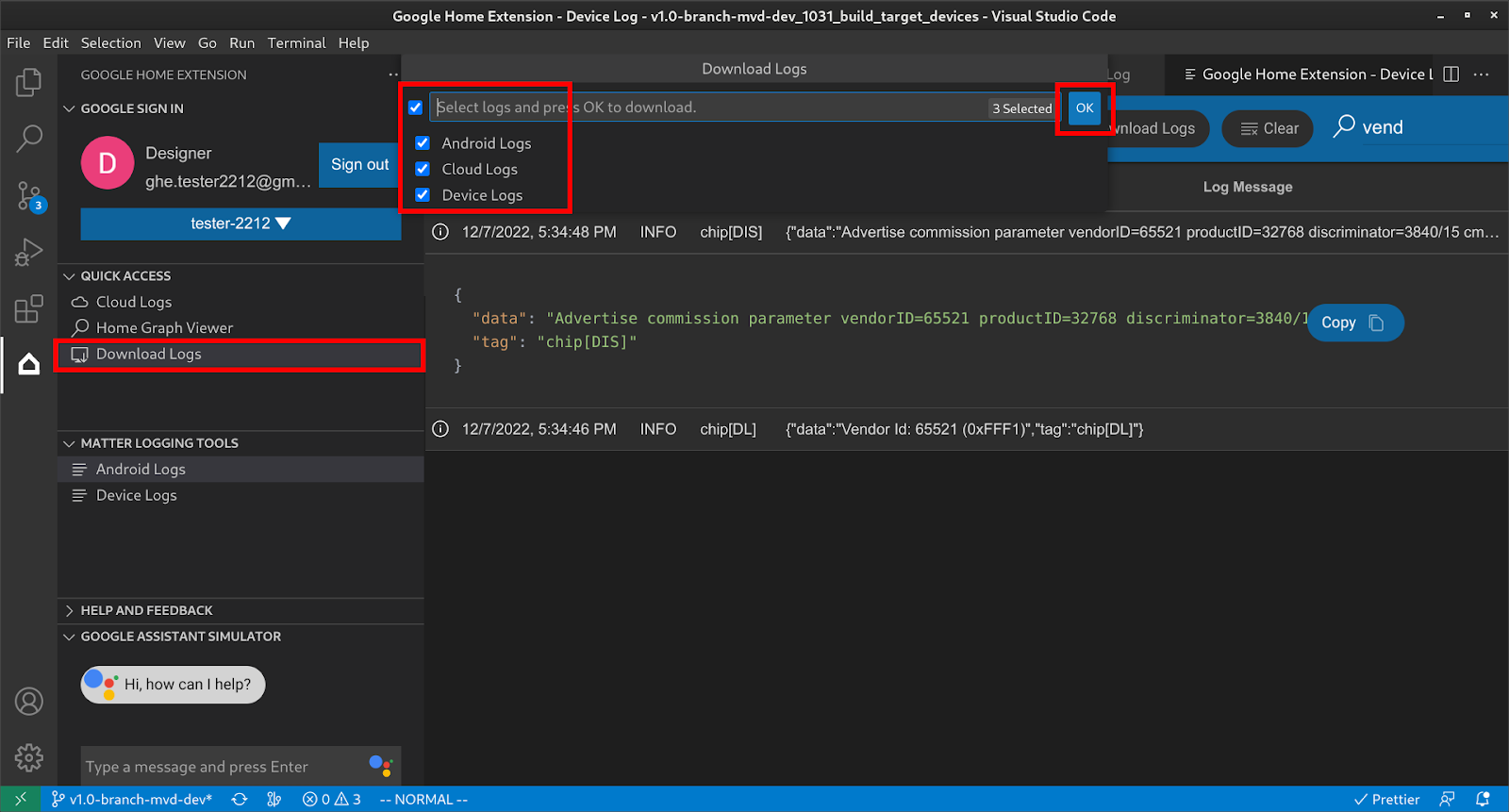
เลือกโฟลเดอร์ที่จะดาวน์โหลดบันทึก แล้วคลิกบันทึก
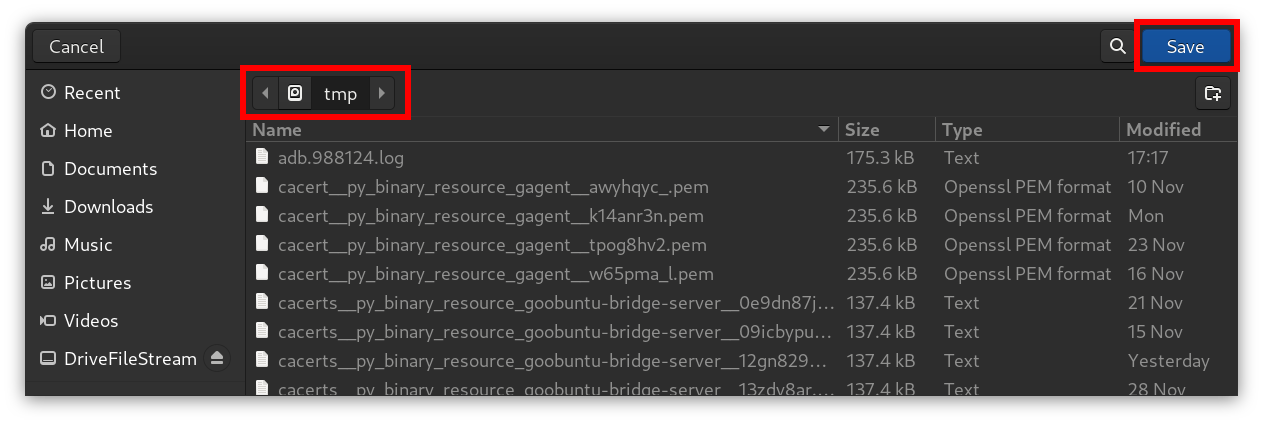
จากนั้นระบบจะบันทึกบันทึกลงในโฟลเดอร์ปลายทาง
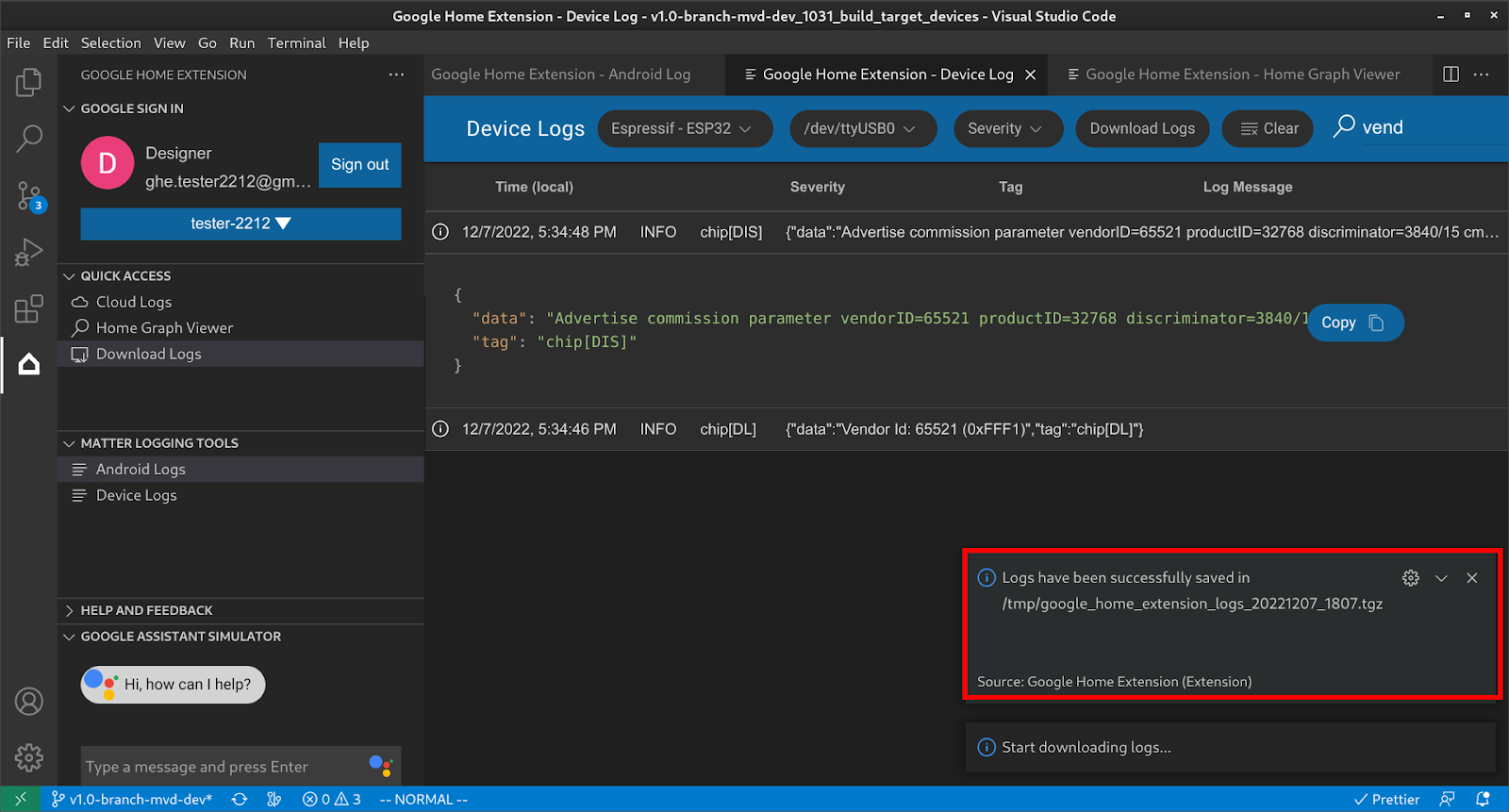
แตกไฟล์ ZIP ที่บันทึกไว้ ซึ่งจะแสดงข้อมูลอุปกรณ์และไฟล์บันทึก
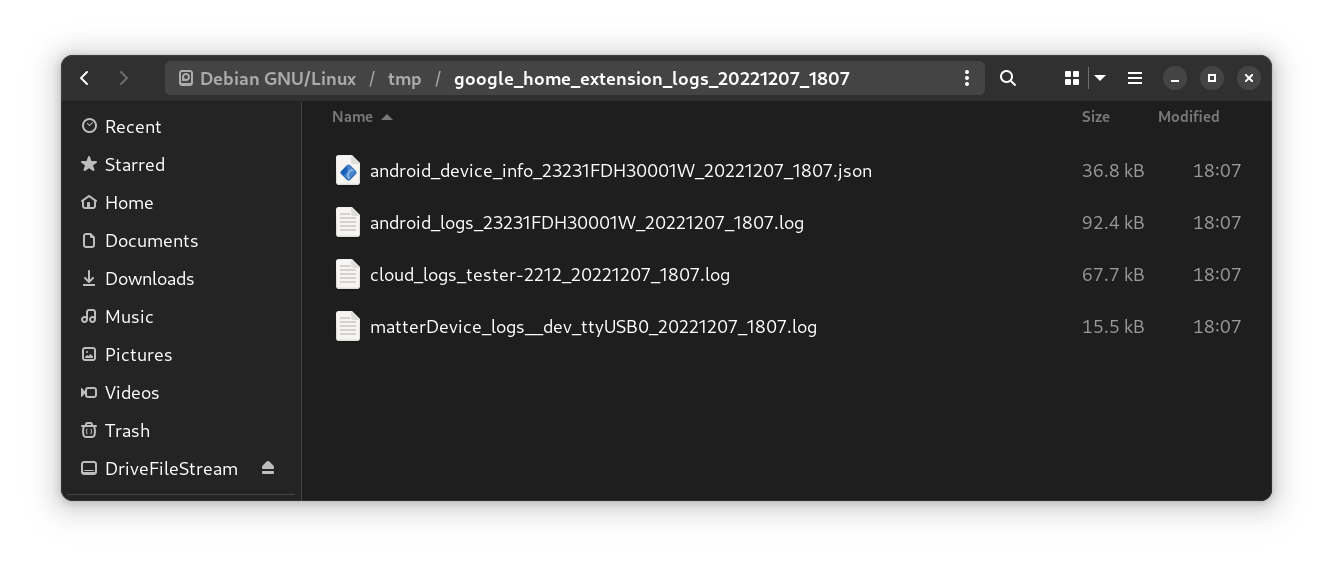
ไฟล์ข้อมูลอุปกรณ์จะมีข้อมูลเวอร์ชันทั้งหมดที่จำเป็นในการแก้ไขข้อบกพร่อง
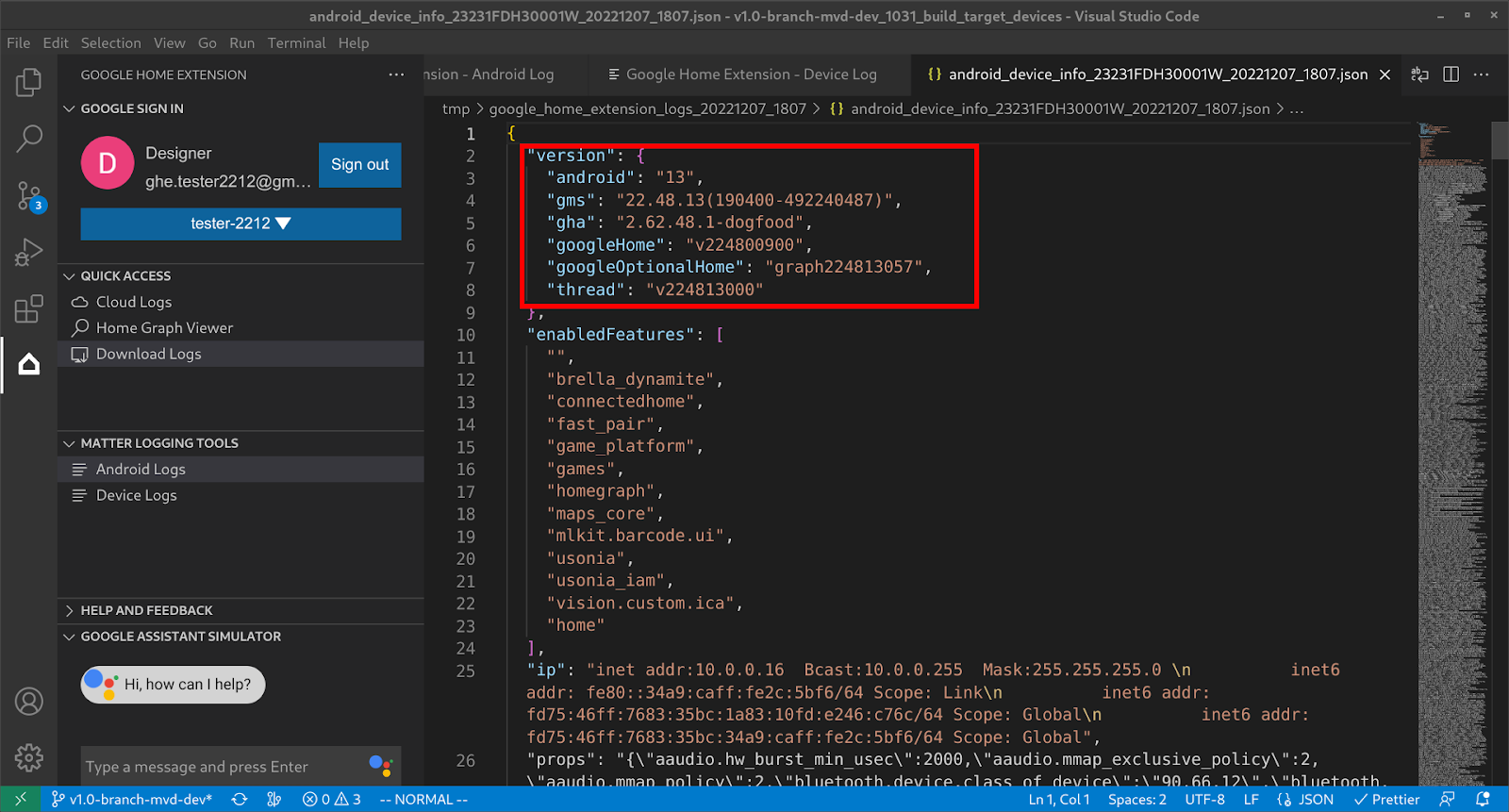
ส่งความคิดเห็น
หากต้องการส่งความคิดเห็นหรือข้อเสนอแนะเกี่ยวกับวิธีปรับปรุงประสบการณ์การพัฒนาด้วย Google Home Extension โปรดเลือกจากตัวเลือกต่อไปนี้
- ในแผงความช่วยเหลือและความคิดเห็น ให้คลิกแสดงความคิดเห็นเพื่อส่งคำแนะนำถึงเรา
- ในแผงความช่วยเหลือและความคิดเห็น ให้คลิกรายงานปัญหาเพื่อรายงาน ปัญหาที่พบใน Google Home Extension
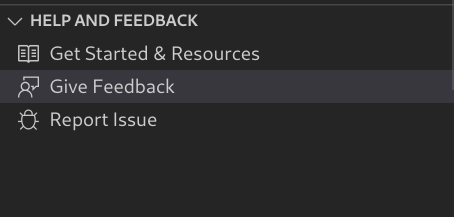
- นอกจากนี้ เรายังมีไอคอนความคิดเห็นในหน้าแหล่งข้อมูลด้วย

